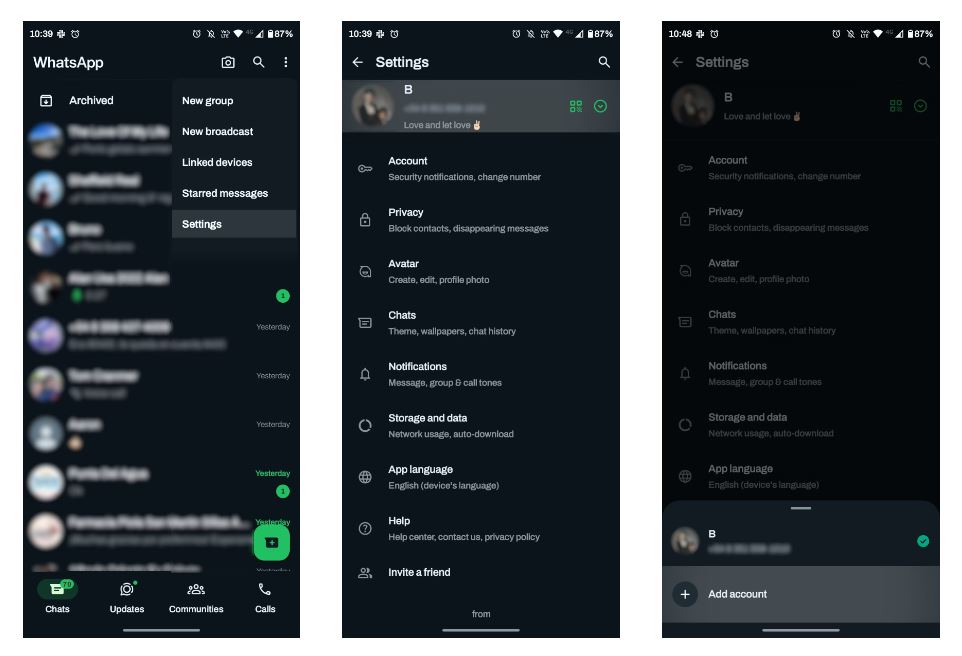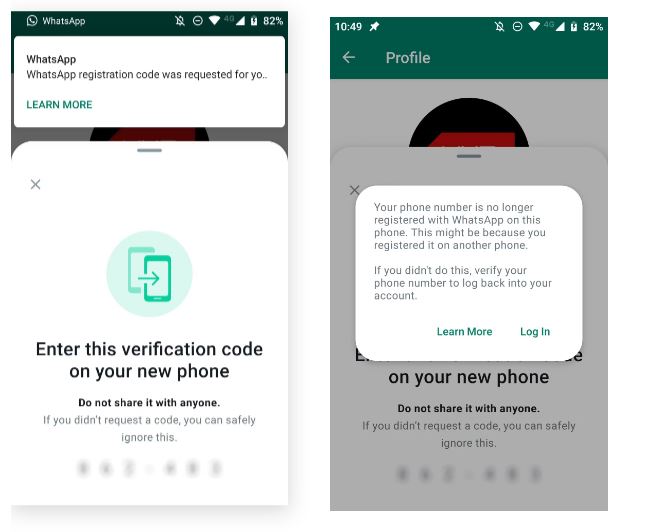Cách thêm nhiều tài khoản WhatsApp trên một thiết bị
WhatsApp vừa ra mắt tính năng cho phép bạn sử dụng nhiều số điện thoại trên WhatsApp trên cùng một thiết bị di động. Tính năng này xịn ở chỗ tài khoản phụ hoàn toàn hợp pháp và chính thống tồn tại trên cùng một thiết bị, bạn có thể đồng bộ hóa danh bạ giữa hai số điện thoại và thiết lập thông báo cho từng tài khoản. Tuy nhiên, việc gửi và nhận tin nhắn, gọi và nhận cuộc gọi sẽ không được diễn ra đồng thời.
Sau khi thêm tài khoản thứ 2, bạn cần phải chuyển đổi giữa hai tài khoản để vào nhắn tin, cập nhật, gọi điện, tham gia nhóm, kênh, cộng đồng ở từng tài khoản. Tất cả đều giống như sử dụng một tài khoản WhatsApp riêng biệt, chỉ có điều là trên một thiết bị. Khi đã hoàn thành cài đặt, bạn có thể nhấn Switch accounts bên dưới biểu tượng ba dấu chấm ở góc trên bên phải. Bạn yên tâm rằng, mọi thao tác và tính năng chuyển đổi qua lại giữa hai tài khoản sẽ cực kỳ nhanh, dễ sử dụng rất nhiều.
Lưu ý rằng, để thêm tài khoản thứ hai vào WhatsApp, bạn không nên gỡ bỏ tài khoản hiện tại ở thiết bị khác vì WhatsApp sẽ yêu cầu gửi một mã code từ tài khoản hiện tại ở một thiết bị khác. Các bước làm như sau:
Bước 1: Mở ứng dụng WhatsApp > biểu tượng ba dấu chấm để vào Settings > nhấn biểu tượng mũi tên dưới ở góc trên bên phải > Add account.
Bước 2: Màn hình mới xuất hiện hướng dẫn bạn thêm tài khoản mới. Đầu tiên là chấp nhận điều khoản dịch vụ, sau đó bạn nhập vào số điện thoại, rồi chọn tên cho tài khoản của mình.
Bước 3: Sau khi xác thực số điện thoại, bạn sẽ nhận được một thông báo có muốn khôi phục lại các bản sao lưu, chuyển từ điện thoại cũ qua không, hoặc bạn sẽ đưa đưa về màn hình thiết lập tài khoản mới. Tại đây, khi thêm số điện thoại mới vào, bạn sẽ gỡ tài khoản ở các thiết bị khác. Trước tiên, WhatsApp sẽ gửi một mã code trên một thiết bị khác, sau đó sẽ gỡ tài khoản từ thiết bị đã nói trên. Nếu bạn muốn kích hoạt số điện thoại thứ 2 trên thiết bị khác, bạn có thể liên kết một thiết bị với WhatsApp.
Vậy là xong. Giờ đây, bạn có thể dùng nút Switch account để chuyển đổi qua lại giữa 2 tài khoản trên cùng điện thoại rồi.
Nguồn: makeuseof (Bài viết)

WhatsApp Messenger
Ứng dụng liên lạc miễn phí trực tuyến, cho phép người dùng gửi tin nhắn bằng văn bản và giọng nói, các tập tin hình ảnh, âm thanh và video ở bất kỳ đâu trên thế giới.